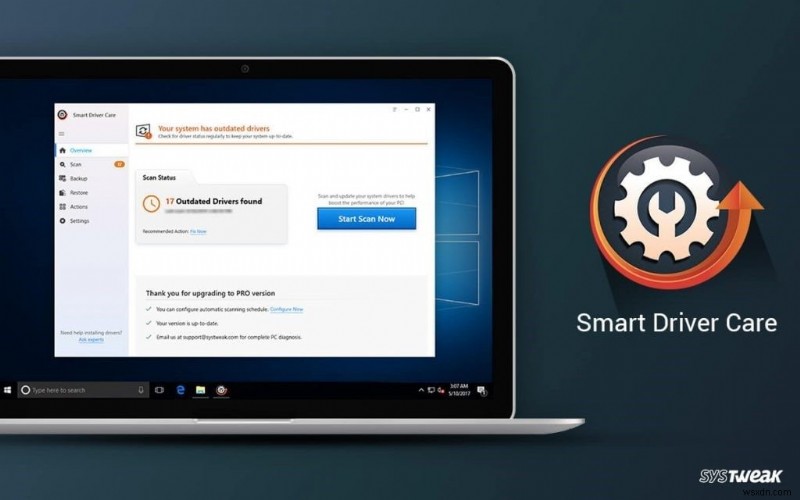게임 플레이를 다른 수준으로 끌어올리고 싶다면 언제든지 컴퓨터에 PC 구동 휠을 설치할 수 있습니다. PC 구동 휠은 주로 레이싱 게임에서 작동하지만 장치를 지원하는 다른 게임도 제어할 수 있습니다. 실제로는 복잡해 보이지만 설정이 가장 간단한 장치 중 하나입니다.
PC 게임용 PC 구동 휠 설정
PC 구동 휠을 설정하려면 다음 세 단계를 따르기만 하면 됩니다.
PC 구동 휠 설치
적절한 드라이버 설치
PC 구동 휠 구성
1단계:PC 구동 휠 설치
다른 PC 휠 브랜드에 대한 프로세스는 다를 수 있으며 장치와 함께 제공되는 설명서 또는 사용 설명서에서 확인할 수 있습니다. 그러나 기본 설정 계획은 기기에 따라 항상 동일하게 유지됩니다.
1) 페달(및 가능한 경우 기어)을 PC 휠에 할당합니다.
2) 전원 스위치를 PC 구동 휠에 연결합니다.
3) PC Wheel을 컴퓨터의 USB 포트에 연결합니다.
4) 페달, 기어 및 스티어링 휠을 고정하고 올바른 위치에 놓습니다.
6) 마지막으로 컴퓨터를 켜고 PC 구동 휠을 전원 소켓에 연결합니다
2단계:적절한 드라이버 설치
PC 구동 휠은 하드웨어와 운영 체제 사이에 링크가 설정될 때까지 작동하지 않습니다. 이는 드라이버로 알려진 코딩된 프로그램의 도움으로 수행할 수 있습니다. 모든 하드웨어는 PC 휠과 레이싱 게임 간에 통신할 수 있는 드라이버가 있어야만 제대로 작동할 수 있습니다. 가장 적절하고 업데이트된 드라이버를 얻으려면 다음 두 가지 옵션이 있습니다.
- 옵션 1 – 수동 다운로드 및 설치.
- 옵션 2 – 자동 다운로드 및 설치.
옵션 1 – 수동 다운로드 및 설치
상자에 장치 및 사용 설명서와 함께 제공된 드라이버를 설치하여 항상 PC 휠을 작동시킬 수 있습니다. 아마도 PC용 Logitech 스티어링 휠을 구입했다면 드라이버 설치에 도움이 되는 디스크나 웹사이트 주소를 함께 받게 될 것입니다. 제공된 이 드라이버는 호환 가능하고 PC Wheel을 시작하고 실행할 수 있지만 최신 업데이트 드라이버가 아닐 수도 있습니다.
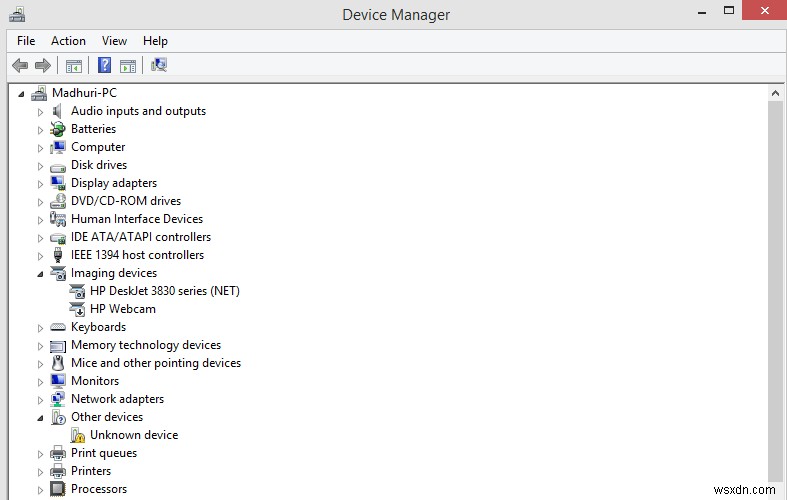
오래된 드라이버는 하드웨어 실행에 도움이 될 수 있지만 장치의 향상된 성능을 제공하지는 않습니다. 반면에 업데이트된 드라이버를 통해 사용자는 하드웨어를 최적의 수준으로 사용할 수 있습니다. 드라이버를 수동으로 업데이트하려면 항상 Windows 장치 관리자를 사용하거나 PC용 Logitech 스티어링 휠 공식 웹사이트를 방문하여 올바른 모델과 버전을 선택하고 드라이버를 다운로드하고 마지막으로 설치할 수 있습니다.
옵션 2 – 자동 다운로드 및 설치
드라이버를 자동으로 업데이트하는 방법에는 컴퓨터의 드라이버와 하드웨어를 스캔하고 다음 기능을 수행할 수 있는 드라이버 업데이트 소프트웨어를 사용하는 것이 포함됩니다.
오래된 드라이버를 업데이트합니다.
손상된 드라이버를 교체하십시오.
누락된 드라이버를 설치합니다.
자동 드라이버 업데이트 프로그램은 사용자가 컴퓨터에 설치된 하드웨어의 브랜드, 모델 번호 또는 버전을 입력할 필요 없이 스캔하는 동안 자동으로 가져옵니다. 또한 시스템에 설치된 각 드라이버에 대해 서로 다른 웹 사이트를 수동으로 확인하고 업데이트된 버전이 있는지 확인하는 사용자의 시간과 노력을 절약합니다. 소프트웨어 세계에는 많은 드라이버 업데이트 소프트웨어가 있습니다. 그래도 몇 년 동안 개인적으로 사용하면서 부드럽고 흠잡을 데 없는 컴퓨터 성능을 경험한 것이 있습니다.
Smart Driver Care:모든 운전자 문제와 필요에 대한 올인원 소프트웨어입니다. 다음은 이 애플리케이션을 사용하는 빠르고 간단한 단계입니다.
1단계. 스마트 드라이버 케어를 컴퓨터에 다운로드하세요.
2단계. 컴퓨터에 저장된 파일은 설치 프로세스를 시작하고 완료하는 데 사용할 수 있는 실행 파일입니다.
3단계 . 제품을 사용하기 위해서는 등록이 중요합니다.
4단계. 프로세스를 시작하려면 지금 검색 버튼을 눌러야 합니다.
5단계 . 결과가 표시된 후 복구 버튼을 클릭하여 프로세스를 완료합니다.
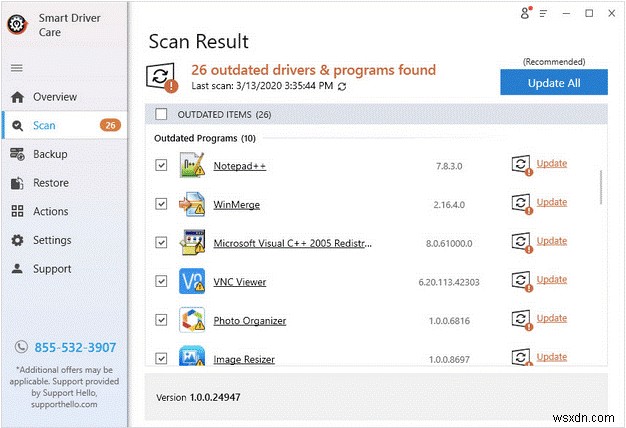
이렇게 하면 최종적으로 PC 구동 휠 업데이트 드라이버가 설치되고 동시에 오디오 및 그래픽 드라이버를 처리하여 이전에는 경험하지 못한 독특한 게임 경험을 제공할 것입니다.
3단계:PC 구동 휠 구성
하드웨어가 올바르게 연결되고 드라이버가 설치되면 마지막 단계인 PC 구동 휠을 구성할 차례입니다. 다시 말하지만, 이 프로세스는 PC Wheel마다 다를 수 있습니다. 다음 단계는 Logitech 스티어링 휠을 PC에 구성하기 위한 것입니다.
1) 먼저 드라이버 프로그램을 실행합니다.
2) 다음으로 프로필을 클릭한 다음 새로 만들기를 클릭합니다.
3) 실행할 타이틀을 찾아 추가합니다.
4) 이제 편집을 클릭한 다음 특정 게임 설정을 클릭합니다.
5) 여기에서 PC 구동 휠을 구성한 다음 확인 버튼을 누를 수 있습니다.
그게 다야, 여러분!. 이제 PC 운전대를 지원하는 모든 레이싱 게임 및 기타 게임을 통해 운전할 수 있으며 가장 좋은 점은 여기에서 운전하기 위해 면허가 필요하지 않다는 것입니다.
PC 게임용 PC 구동 휠 설정 방법에 대한 최종 결정
브랜드마다 PC Wheel을 설정하는 방법이 다르지만 일반적인 프로세스는 동일합니다. 위의 단계는 PC에 Logitech 스티어링 휠을 포함하여 PC 휠을 설치하는 데 상당한 양의 아이디어를 제공할 것이라고 확신합니다.
소셜 미디어(Facebook, Twitter, LinkedIn, YouTube)에서 우리를 팔로우하세요. 질문이나 제안 사항이 있으면 아래 의견 섹션에 알려주십시오. 우리는 해결책을 가지고 당신에게 다시 연락하고 싶습니다. 기술과 관련된 일반적인 문제에 대한 솔루션과 함께 팁과 요령을 정기적으로 게시합니다. 기술 세계에 대한 정기적인 업데이트를 받으려면 뉴스레터를 구독하세요.